手机如何调整画面方向 苹果手机旋转屏幕设置方法
在日常使用手机时,我们经常会遇到需要调整画面方向的情况,特别是在使用苹果手机时,如何正确设置旋转屏幕成为了一个不可忽视的问题。苹果手机提供了一系列简单易懂的操作方法,让用户可以根据自己的需求随时随地调整屏幕方向,享受更加舒适的手机体验。接下来我们就来详细了解一下苹果手机的旋转屏幕设置方法。
苹果手机旋转屏幕设置方法
步骤如下:
1.其实这个功能所有手机都有,既然要设置。我们首先要做的是解锁手机,解锁后进入手机桌面。如图所示。

2.进入手机桌面后,大部门苹果手机都打开可快捷键小圆点,我们点击手机桌面上的小圆点。如图所示。
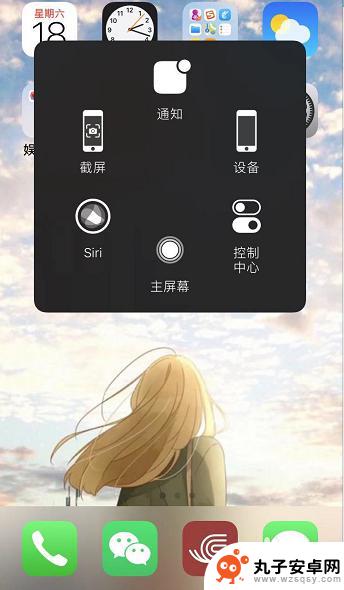
3.调出快捷小圆点后,我们点击快捷功能中的【控制中心】,通过这里进行设置。如图所示。
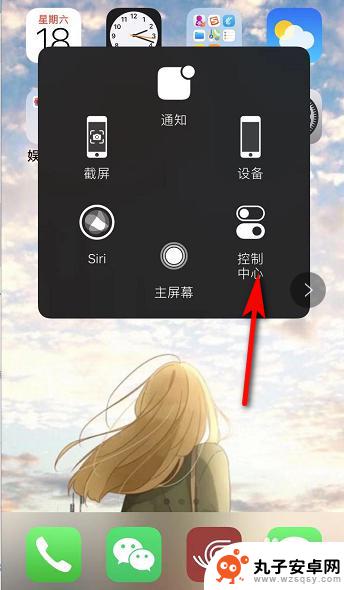
4.接着进入控制中心,我们可以看到在无限WiFi图标下方有个锁的图标。点击该图标,有红色的圈,表示屏幕方向锁定。如图所示。
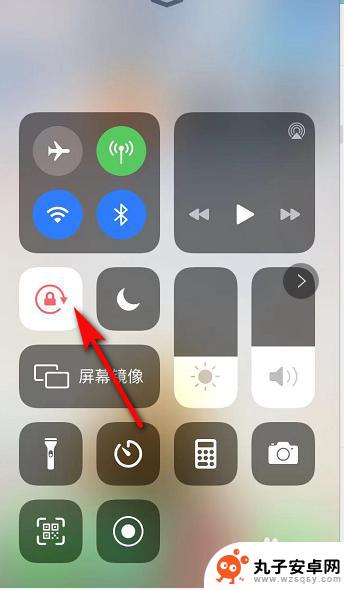
5.我们点击锁的图标后,红色的圈变成白色,表示屏幕可以进行旋转。如图所示。
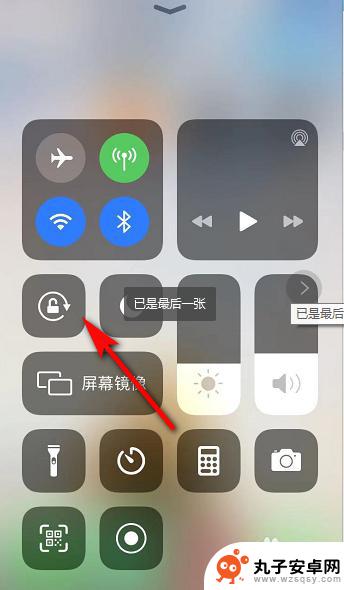
6.屏幕旋转打开后,我们如果要看横屏的视频。只需要将手机横放,手机屏幕也就跟着变动了。如图所示。
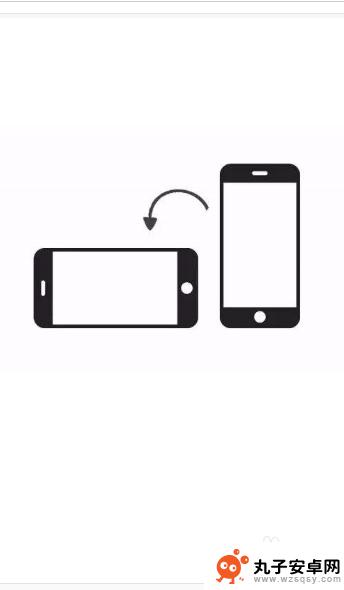
以上就是手机如何调整画面方向的全部内容,有需要的用户可以按照以上步骤进行操作,希望对大家有所帮助。
相关教程
-
 苹果手机旋转屏幕在哪里设置方法 苹果手机旋转屏幕设置方法
苹果手机旋转屏幕在哪里设置方法 苹果手机旋转屏幕设置方法苹果手机的屏幕旋转设置在哪里?如何调整苹果手机的屏幕旋转方向?对于很多苹果手机用户来说,可能会遇到屏幕旋转的问题,特别是在使用某些应用程序时,不用担心苹果手机的屏幕旋转设置很简...
2024-04-21 08:15
-
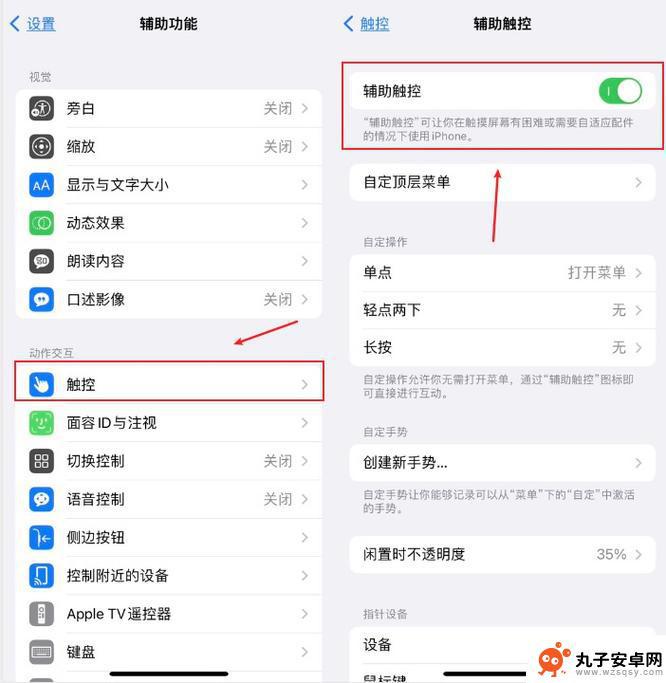 苹果手机怎么设置旋转亮屏 苹果手机屏幕旋转设置方法
苹果手机怎么设置旋转亮屏 苹果手机屏幕旋转设置方法苹果手机的屏幕旋转设置是一个很实用的功能,可以根据用户的需求来调整屏幕的显示方向,如果你想要在使用手机时自动旋转屏幕,可以在设置中打开自动旋转功能。如果你想要固定屏幕的方向,也...
2024-10-18 14:44
-
 苹果手机屏幕旋转怎么调 苹果手机旋转屏幕设置方法
苹果手机屏幕旋转怎么调 苹果手机旋转屏幕设置方法苹果手机的屏幕旋转功能可以让用户在使用手机时自由调整屏幕的方向,以获得更好的视觉体验,要调整苹果手机的屏幕旋转设置,用户只需简单地进入手机的设置界面,找到显示与亮度选项,然后在...
2024-10-24 14:35
-
 苹果手机如何调整旋转屏幕 苹果手机屏幕旋转设置在哪里
苹果手机如何调整旋转屏幕 苹果手机屏幕旋转设置在哪里苹果手机的屏幕旋转设置是一个非常实用的功能,通过调整设置可以方便地控制屏幕的旋转方向,在苹果手机上,用户可以通过快捷方式或者在设置中找到屏幕旋转设置选项。在快捷方式中,用户只需...
2024-03-08 09:42
-
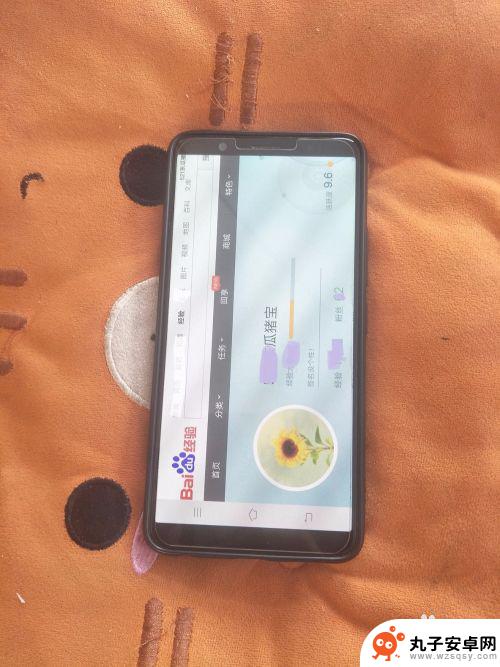 手机怎么让屏幕不旋转 怎么调整手机屏幕旋转设置
手机怎么让屏幕不旋转 怎么调整手机屏幕旋转设置手机已经成为人们生活中不可或缺的一部分,而屏幕旋转功能更是为我们带来了更便捷的使用体验,有时候我们可能并不希望手机屏幕随着设备的旋转而自动调整方向,或者希望调整屏幕旋转的设置来...
2024-01-12 08:17
-
 手机界面旋转怎么设置 华为手机旋转屏幕设置方法
手机界面旋转怎么设置 华为手机旋转屏幕设置方法在日常使用手机的过程中,我们常常会遇到手机屏幕旋转的问题,尤其是在华为手机上,如何设置屏幕的旋转方式成为了用户们关注的焦点。通过简单的设置操作,我们可以轻松调整手机屏幕的旋转设...
2024-05-26 08:30
-
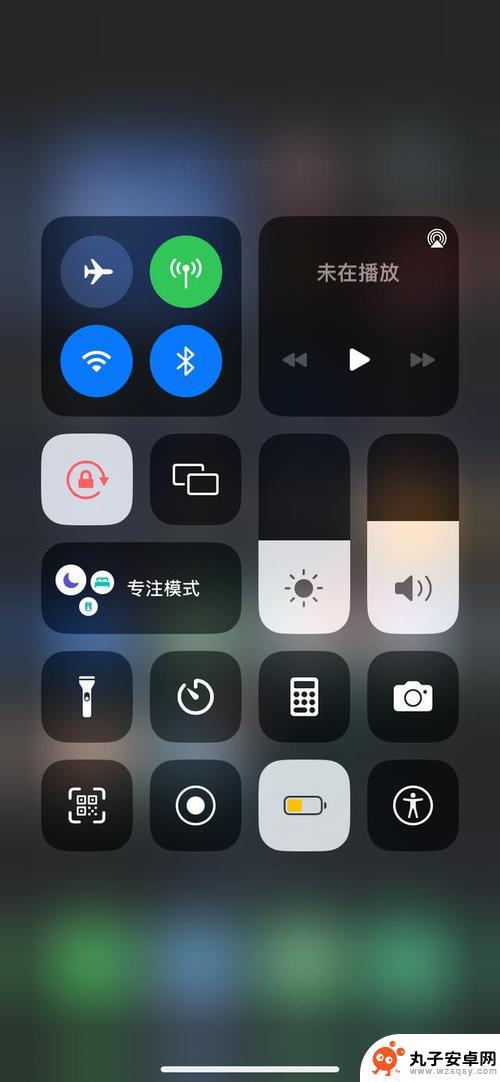 苹果手机的旋转功能在哪里 苹果手机屏幕旋转设置方法
苹果手机的旋转功能在哪里 苹果手机屏幕旋转设置方法苹果手机的屏幕旋转功能是一项非常实用的功能,它可以根据手机的姿势自动调整屏幕的显示方向,让用户更加方便地查看内容,要启用或禁用苹果手机的屏幕旋转功能,可以通过设置中的显示与亮度...
2024-10-26 16:25
-
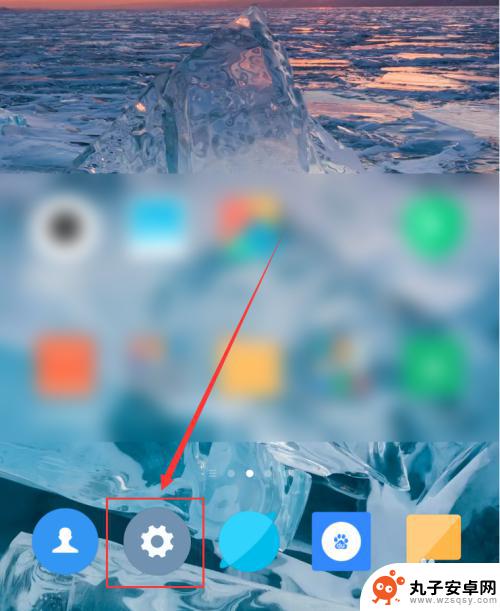 手机屏幕的旋转怎么设置 手机自动旋转屏幕设置方法
手机屏幕的旋转怎么设置 手机自动旋转屏幕设置方法在现代社会中手机已经成为人们生活中不可或缺的一部分,而手机屏幕的旋转设置也是我们经常需要调整的功能之一。想要手机屏幕自动旋转,只需要简单的设置就可以实现。接下来我们就来了解一下...
2024-07-31 09:18
-
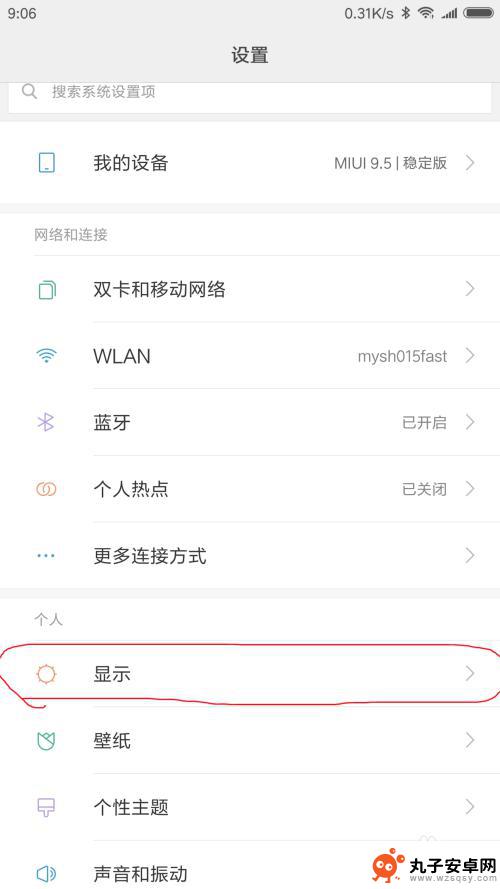 安卓手机屏幕如何设置方向 安卓手机如何设置横屏自动旋转
安卓手机屏幕如何设置方向 安卓手机如何设置横屏自动旋转安卓手机已成为我们生活中不可或缺的伙伴,而其屏幕的设置方向更是用户关注的重点之一,在使用安卓手机时,我们常常会面临一个问题:如何设置手机屏幕的方向?或许你也曾因为手机屏幕不能自...
2023-12-15 15:29
-
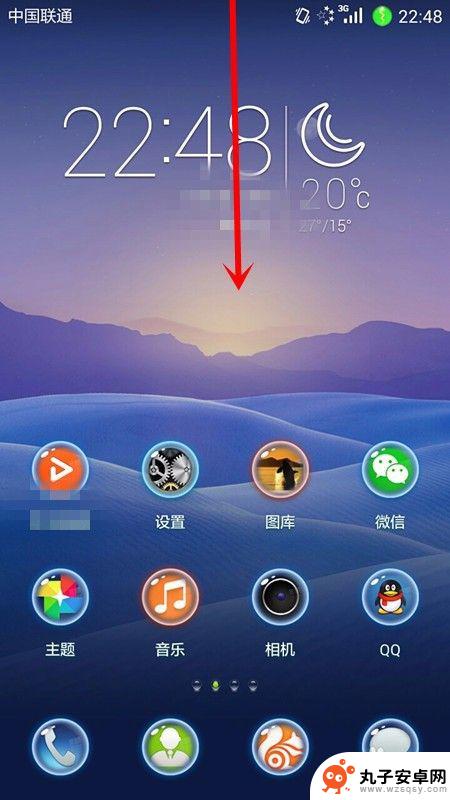 手机怎么开自动旋转 手机怎样设置自动旋转屏幕方向
手机怎么开自动旋转 手机怎样设置自动旋转屏幕方向在现代社会手机已经成为人们生活中不可或缺的必需品,而随着手机功能的不断扩展,自动旋转屏幕方向也成为了手机的常见功能之一。想必很多人都曾经遇到过手机屏幕方向不对的情况,这时就需要...
2024-04-06 08:40
热门教程
MORE+热门软件
MORE+-
 步步吉祥app手机版
步步吉祥app手机版
44MB
-
 趣动漫app
趣动漫app
58.27M
-
 咪咕圈圈漫画软件手机版
咪咕圈圈漫画软件手机版
19.61M
-
 漫天玉漫画最新版本
漫天玉漫画最新版本
52.31M
-
 ABC学习机安卓版本
ABC学习机安卓版本
29.43M
-
 武汉教育电视台手机版
武汉教育电视台手机版
35.59M
-
 声远论坛包
声远论坛包
37.88M
-
 在线翻译神器app软件
在线翻译神器app软件
11.91MB
-
 青云租app官网版
青云租app官网版
27.65MB
-
 家乡商城手机版
家乡商城手机版
37.66MB